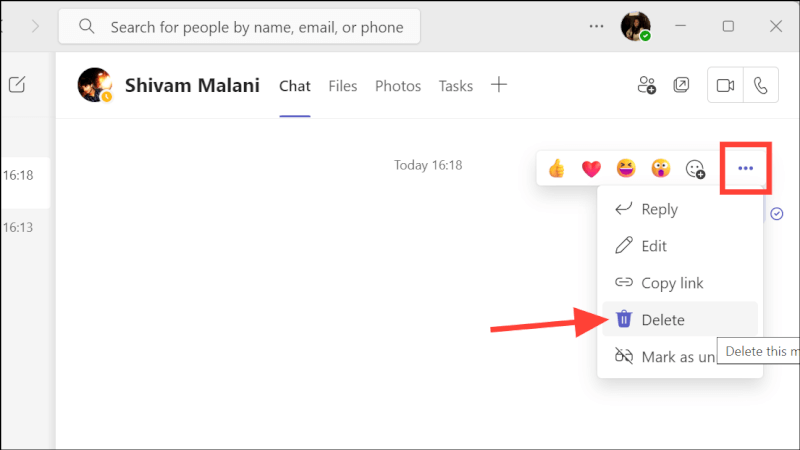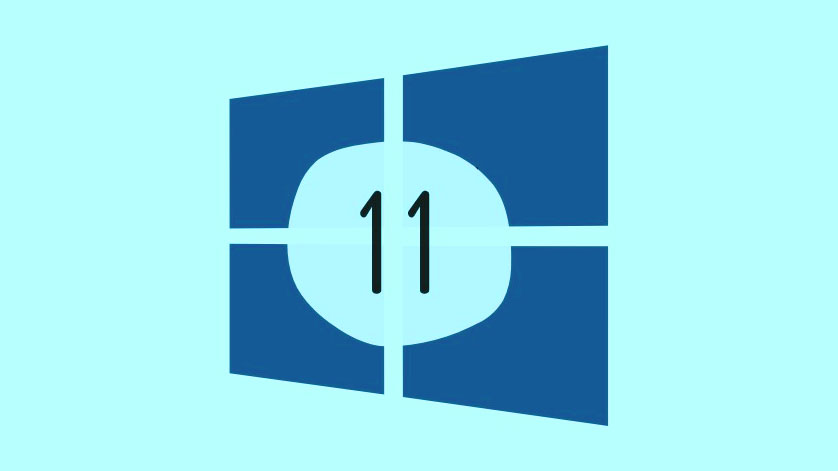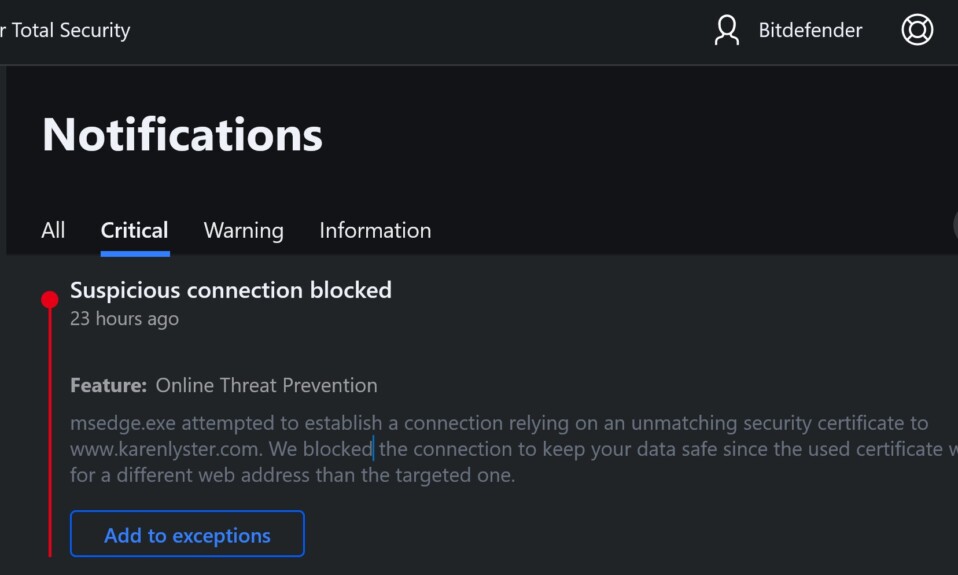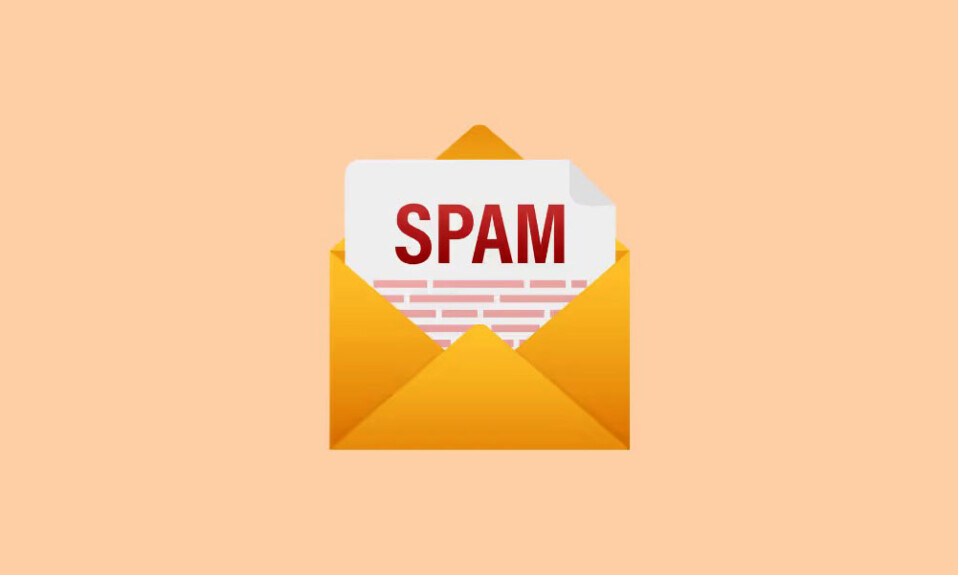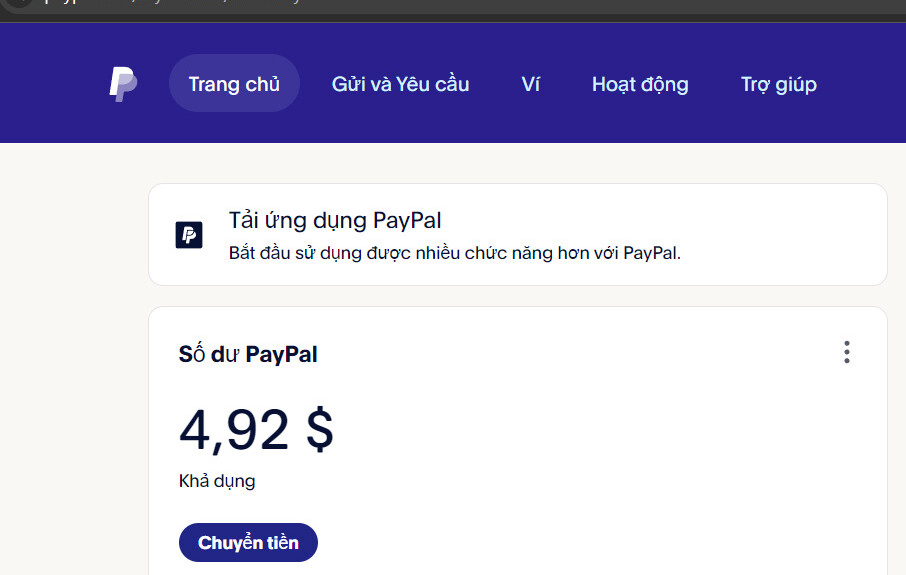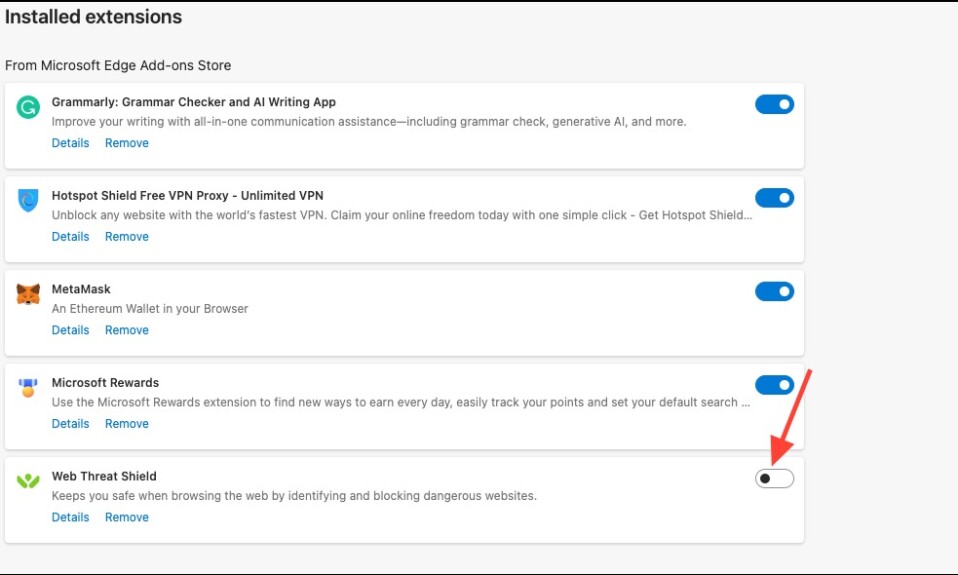Microsoft Teams đã trở thành nền tảng của giao tiếp hiện đại tại nơi làm việc, đặc biệt đối với những người dùng Windows 11. Bạn có thể kết gọi video khi chat, đôi khi bạn có thể muốn xóa Tin nhắn cụ thể vì lý do bảo mật.
Cho dù đó là tin nhắn riêng tư hay thảo luận nhóm, biết cách xóa các tin nhắn này là một kỹ năng cần thiết đối với bất kỳ người dùng Teams nào. Với việc bổ sung ứng dụng Chat trong hệ sinh thái Windows 11, bạn phải học lại một số điều. Trong bài đăng này, chúng tôi sẽ hướng dẫn bạn quy trình xóa các tin nhắn trong Microsoft Teams trên Windows 11, đảm bảo danh sách chat luôn phù hợp và dễ quản lý.
Hãy làm theo các bước sau để xóa tin nhắn trong Microsoft Teams trên Windows 11.
- Mở Microsoft Teams trên thiết bị Windows 11 . Bạn sẽ tìm thấy điểm vào cho nó trên Taskbar.
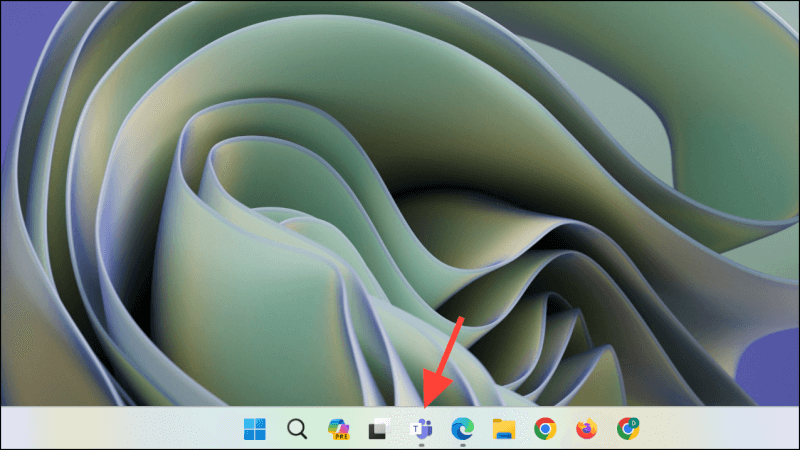
- Ở phía bên trái của giao diện Teams, bạn sẽ tìm thấy tab ‘Chat’. Nhấp vào nó để xem các tin nhắn gần đây .
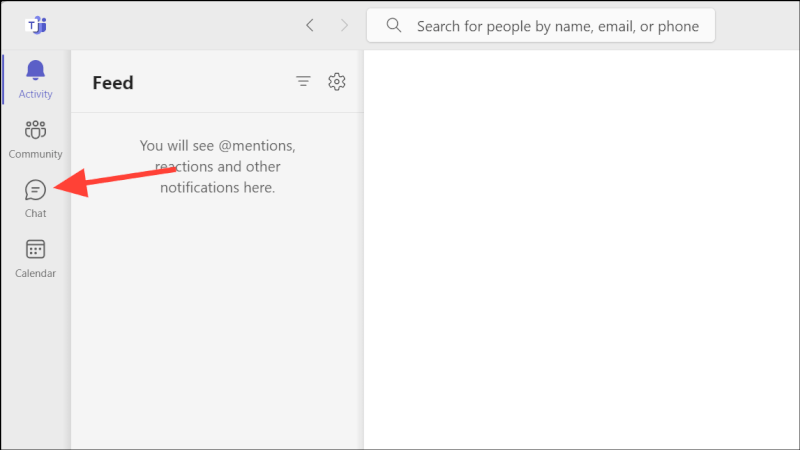
- Cuộn qua danh sách chat để tìm tin nhắn hoặc Group Chat mà bạn muốn xóa và di chuột vào đó. Các nhóm tổ chức các tin nhắn theo thứ tự thời gian, với những tin nhắn gần đây nhất ở trên cùng.
- Biểu tượng ‘More options’ (menu ba chấm) sẽ xuất hiện khi bạn di chuột qua tin nhắn; nhấn vào nó. Bạn cũng có thể nhấp chuột phải vào tin nhắn.
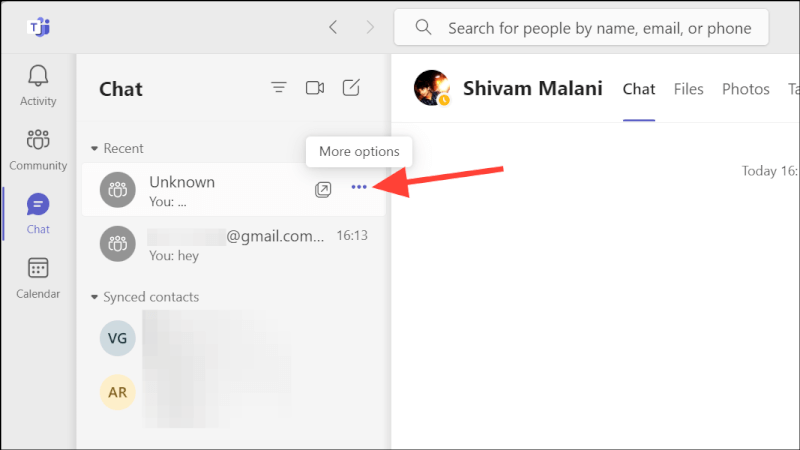
- Từ menu ngữ cảnh xuất hiện, nhấp vào tùy chọn ‘Xóa’.
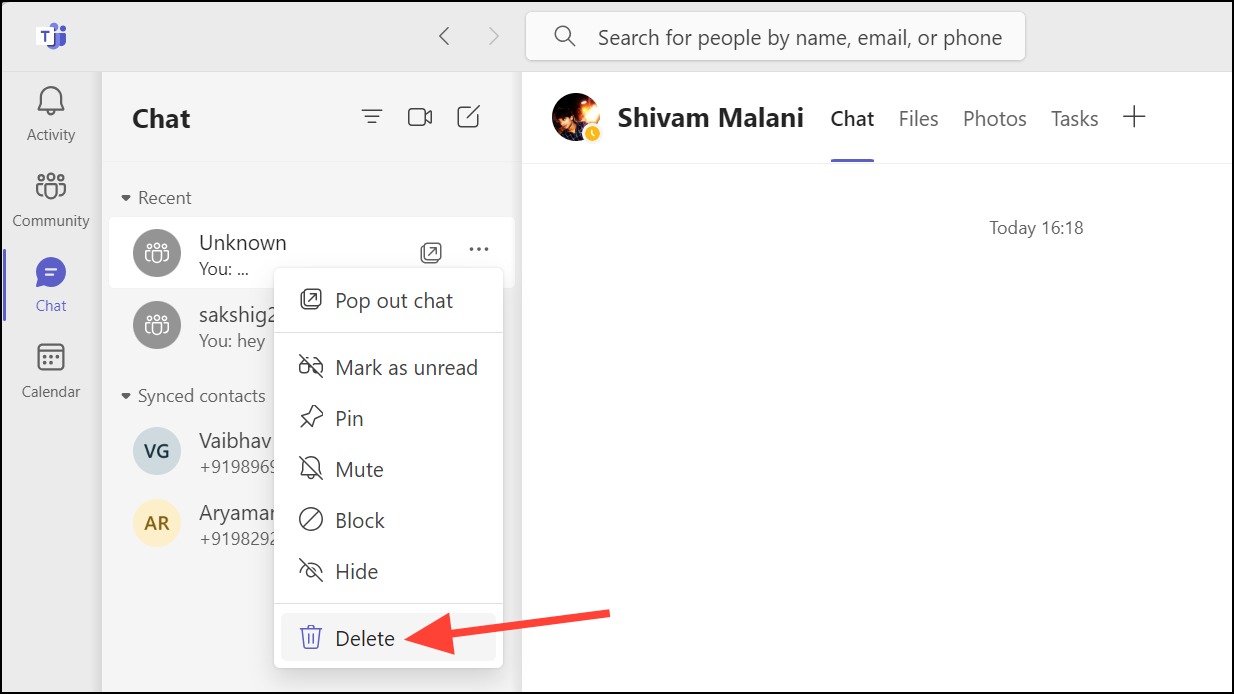
- Một thông báo xác nhận sẽ xuất hiện. Nếu bạn xóa tin nhắn, nó sẽ chỉ bị xóa từ phía bạn. Hơn nữa, nếu bạn đang chia sẻ vị trí trực tiếp của mình với họ, điều này sẽ dừng việc đó lại. Tuy nhiên, mọi nội dung được chia sẻ như nhiệm vụ, lịch, v.v. sẽ không bị xóa; bạn sẽ cần phải đi tới trang tổng quan và xóa chúng theo cách thủ công.
Lưu ý: Nếu bạn đang xóa cuộc Group Chat, thao tác này sẽ không chỉ xóa tin nhắn mà còn xóa bạn khỏi nhóm.
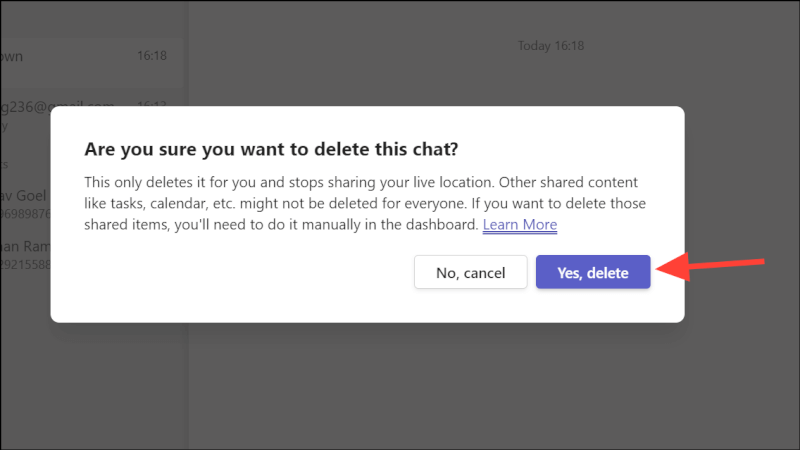
- Lưu ý rằng administrator có thể hạn chế khả năng xóa tin nhắn dựa trên chính sách của công ty và bạn có thể không xóa được tin nhắn trong những trường hợp này.
- Nếu muốn xóa lịch sử chat trong một tin nhắn mà không xóa toàn bộ tin nhắn, bạn có thể xóa từng tin nhắn. Di chuột qua thư, nhấp vào ‘Tùy chọn khác’ (ba dấu chấm) và chọn ‘Xóa’ từ menu ngữ cảnh. Tính năng này chỉ hoạt động đối với các tin nhắn bạn đã gửi và tùy thuộc vào cài đặt do tổ chức định cấu hình.